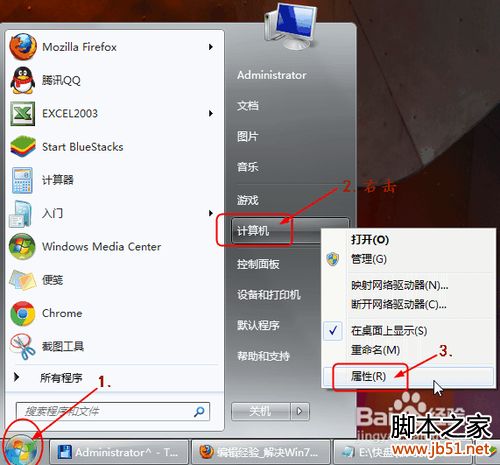win7系统怎么怎么实现长定时?
win7系统想要实现长定时,该怎么制作这个功能呢?下面我们就来看看详细的教程。

1、单击开始按钮,出现的上拉菜单中,选择控制面板选项。

2、所有控制面板项窗口中,单击管理工具按钮。

3、管理工具窗口中,双击任务计划程序选项。

4、任务计划程序窗口中,选择任务计划程序库。

5、在任务计划程序库选项上右击,选择创建基本任务。

6、创建基本任务窗口中,名称中输入该任务的名称,描述内容框中,可以输入该任务的具体内容解释。

7、触发器窗口中,可以选择任务开始的时间,本人选择每天。

8、接着,出现每日窗口,在开始选项中,设置任务开始执行的具体时间。

9、操作窗口中,有三个选项,启动程序表示定时启动设置的应用程序,发送电子邮件表示按照设置的时间发送邮件,显示消息表示在指定时间显示设定好的消息。本人选择启动程序。

10、启动程序窗口中,选择程序或脚本后的浏览按钮。

11、打开窗口中,选择定时执行的应用程序,本例为午饭时间到了Word应用程序。

12、最后单击完成按钮,实现长定时。

13、定时时间到以后,电脑上自动打开午饭时间到了Word文档。

以上就是win7系统实现长定时的教程,希望大家喜欢,请继续关注潘少俊衡。
相关推荐:
版权声明
本文仅代表作者观点,不代表本站立场。
本文系作者授权发表,未经许可,不得转载。
本文地址:/jtjc/win10/124088.html